NextCloud je bezplatná webová sada s otevřeným zdrojovým kódem, která poskytuje cloudové úložiště přes síť, což je vidlice ownCloud. Je podobný Dropboxu, který vám umožňuje ukládat a sdílet vaše dokumenty, obrázky a videa na centralizovaném místě.
Nextcloud nabízí klienty pro desktopové operační systémy jako Windows, macOS a Linux a také pro Android a iOS.
Opensource verze Nextcloud je vydána pod licencí GNU Affero General Public License. Profesionální podporu můžete získat přihlášením k odběru Nextcloud Enterprise.
V tomto příspěvku uvidíme, jak nainstalovat Nextcloud na CentOS 8 / RHEL 8.
Předpoklady
Instalovat webový server
Nainstalujte server Apache a další nástroje.
yum install -y @httpd wget bzip2
Nainstalujte PHP
Nainstalujte PHP 7.xa jeho rozšíření pomocí příkazu yum.
yum install -y php php-mysqlnd php-common php-json php-xml php-gd php-mbstring php-process php-pecl-zip php-pdo php-intl php-ldap
Nainstalujte MariaDB
Nextcloud podporuje databáze SQLite, MySQL/MariaDB, Oracle nebo PostgreSQL. Pro tuto ukázku použijeme MariaDB pro Nextcloud.
yum install -y @mariadb
Spustit služby
Spusťte službu Apache a MariaDB pomocí následujícího příkazu.
systemctl start httpd systemctl start mariadb
Povolte automatické spouštění služeb Apache i MariaDB při startu systému.
systemctl enable httpd systemctl enable mariadb
Instalovat Nextcloud
Vytvořit databázi
Pokud nastavujete databázi MariaDB poprvé, zvažte její zabezpečení.
ČTĚTE: Zabezpečte MariaDB pomocí mysql_secure_installation
Přihlaste se k serveru MariaDB.
mysql -u root -p
Vytvořte databázi s názvem nextclouddb.
create database nextclouddb;
Udělte oprávnění nextclouduser v databázi nextclouddb na localhost s předdefinovaným heslem.
grant all on nextclouddb.* to 'nextclouduser'@'localhost' identified by 'password';
Ukončete výzvu MariaDB.
quit
Stáhnout Nextcloud
Nextcloud poskytuje archivy pro administrátory serveru, které si mohou stáhnout a ručně nastavit na vrcholu zásobníku LAMP. Stáhněte si nejnovější verzi Nextcloud pomocí níže uvedeného příkazu v terminálu.
cd /tmp/ wget https://download.nextcloud.com/server/releases/latest.tar.bz2
Extrahujte archivní balíček Nextcloud pomocí příkazu tar.
tar -jxvf latest.tar.bz2
Přesuňte extrahované soubory do kořenového adresáře dokumentu Apache /var/www/html a poté vytvořte datový adresář pro uložení dat uživatele.
mv nextcloud /var/www/html/ mkdir /var/www/html/nextcloud/data
Aktualizujte vlastnictví souborů v adresáři NextCloud, aby do něj uživatel Apache mohl zapisovat data.
chown -R apache:apache /var/www/html/nextcloud/
SELinux
Spuštěním níže uvedených příkazů nastavte kontext SELinux tak, aby NextCloud mohl zapisovat data do svých důležitých adresářů.
yum install -y policycoreutils-python-utils semanage fcontext -a -t httpd_sys_rw_content_t '/var/www/html/nextcloud/data' semanage fcontext -a -t httpd_sys_rw_content_t '/var/www/html/nextcloud/config(/.*)?' semanage fcontext -a -t httpd_sys_rw_content_t '/var/www/html/nextcloud/apps(/.*)?' semanage fcontext -a -t httpd_sys_rw_content_t '/var/www/html/nextcloud/3rdparty(/.*)?' semanage fcontext -a -t httpd_sys_rw_content_t '/var/www/html/nextcloud/.htaccess' semanage fcontext -a -t httpd_sys_rw_content_t '/var/www/html/nextcloud/.user.ini' restorecon -Rv '/var/www/html/nextcloud/'
Firewall
Vytvořte pravidlo brány firewall, které umožní přístup z externích počítačů do Nextcloud.
firewall-cmd --permanent --add-service=http firewall-cmd --reload
Nastavit NextCloud
Otevřete webový prohlížeč a přejděte na:
http://your-ip-add-ress/nextcloudProhlížeč vás přenese na stránku nastavení NextCloud, kde můžete začít s nastavením NextCloud.
Zadejte uživatelské údaje (uživatelské jméno a heslo) pro vytvoření účtu správce, umístění datové složky, kam se ukládají všechny vaše dokumenty, a informace o databázi.
Jako databázi pro Nextcloud si můžete vybrat buď SQLite nebo MySQL/MariaDB.
Chcete-li použít databázi SQLite, můžete jednoduše kliknout na tlačítko Dokončit nastavení bez zadávání informací o databázi (Použití SQLite se nedoporučuje pro produkční použití).
Chcete-li použít MariaDB, zadejte uživatele databáze MariaDB, heslo a název databáze.

Přístup k Nextcloud
Po dokončení nastavení získáte níže uvedenou stránku. Klikněte na Zavřít.
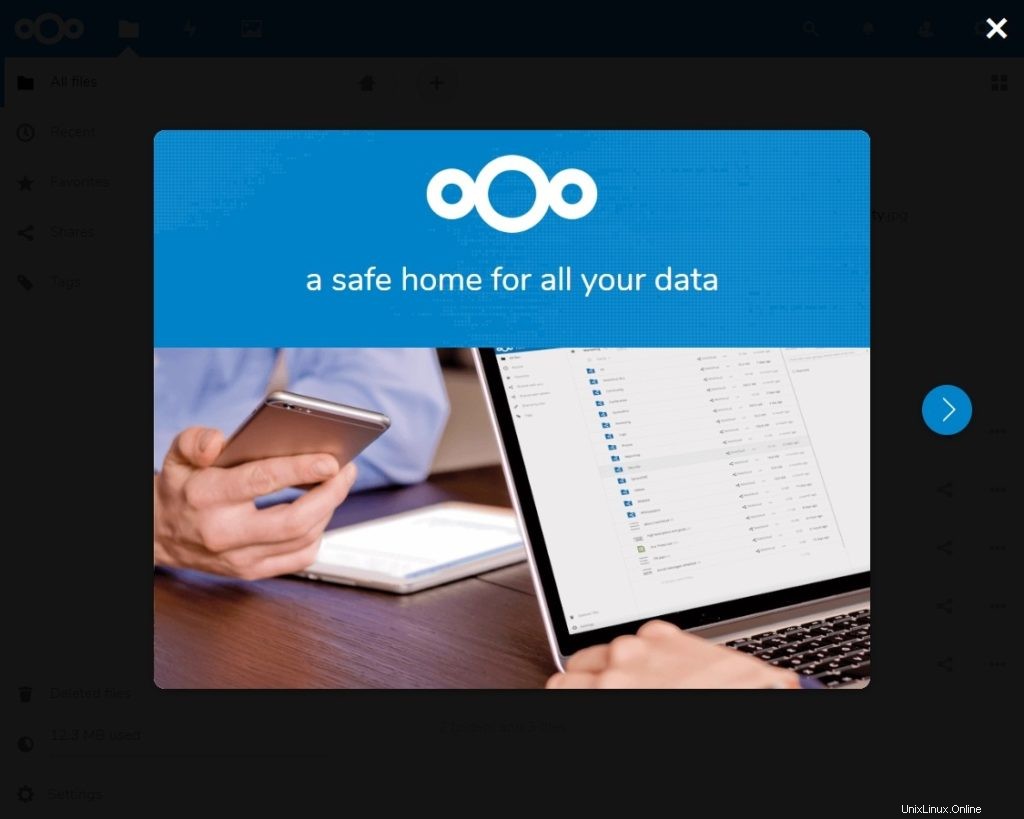
Nyní získáte níže uvedenou stránku. Svůj obsah můžete začít nahrávat pomocíznaku + tlačítko.

Závěr
To je vše. Úspěšně jste nainstalovali Nextcloud na CentOS 8 / RHEL 8. Jako bezpečnostní opatření můžete zvážit povolení HTTPS pro Nextcloud.